Jsem si jistý, že většina uživatelů Facebooku by už prošla paměťovou uličkou Videa zpětného pohledu na Facebooku v rámci oslav 10. výročí společnosti. Video se stalo oblíbeným u uživatelů Facebooku a jeho sdílení se nikdo nestydí.
Toto gesto od gigantu sociálních sítí, které dává svým uživatelům pohled zpět do jejich životů, se mi nezdálo víc než další bonus. Později jsem však zjistil, že to stojí za potlesk. Vyvolalo to trochu nostalgie!
To, co dříve chybělo, bylo nyní také k dispozici - tlačítko Upravit, aby bylo vaše video dokonalé. Koneckonců jste to vy, kdo by chtěl vybrat a sdílet obrázky podle vašeho výběru, a ne nějaká jiná třetí strana. Dobrou zprávou je, že vám to Facebook umožňuje! Zde můžete upravit své Facebook Look - Zpět video.
Upravit zpětné video z Facebooku
The Upravit Tato funkce umožňuje lidem měnit momenty ve svých filmech nebo aktualizovat ty, které sdíleli. Umožňuje uživatelům Facebooku odebrat příspěvek z filmu, který byl předem vybrán, a změnit jej na jiný.
Přejděte na facebook.com / lookback. Jakmile tam budete, najdete tlačítko „Upravit“ v pravém horním rohu obrazovky počítače. Klikněte na tlačítko.
Poté pomocí zaškrtnutí u svých fotografií a dalších příběhů upravte, zda se ve vašem filmu objeví. Tím by se mělo otevřít mnoho fotografií a aktualizací stavu. Vyberte libovolné fotografie, které chcete přidat nebo odebrat z videa Look Back, aby bylo lepší. Video se bude automaticky aktualizovat na základě vašich změn.
Nakonec po dokončení úprav klikněte na Aktualizace nebo Sdílejte svůj film nad přehrávačem videa, abyste uložili změny a sdíleli upravený film.
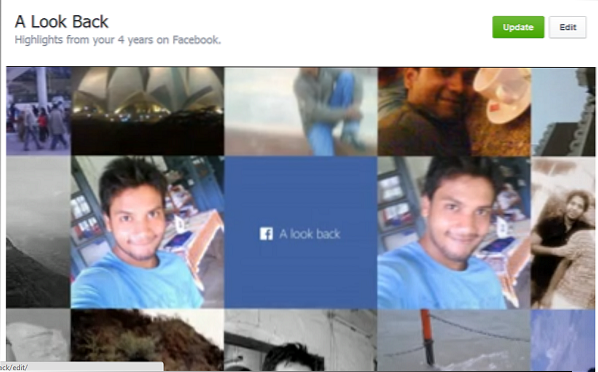
Byl jsem jen zvědavý, co vídalo Facebook k zavedení této funkce. Bylo to plánované nebo jen náhodné? Naštěstí se mi podařilo najít důvod.
Facebook plánoval přijít s možností videa „Look Back“ na základě žádosti truchlícího otce s webem o vydání videa „Look Back“ jeho zesnulého syna. Poté, co se prosba stala virální, Facebook řekl otci zesnulého syna, že mu poskytnou video jeho syna Jesseho. Muž (Berlín) slíbil, že zveřejní poslední „Look Back“, jakmile bude zveřejněno.
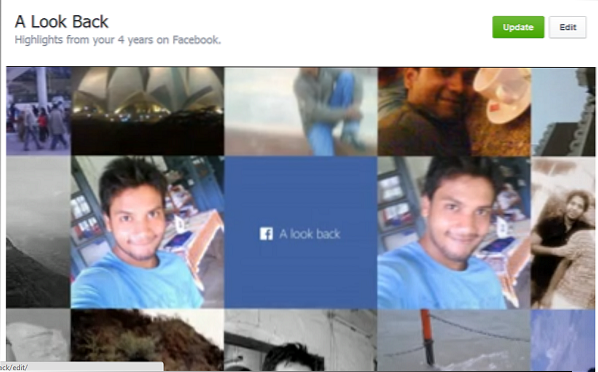
 Phenquestions
Phenquestions


